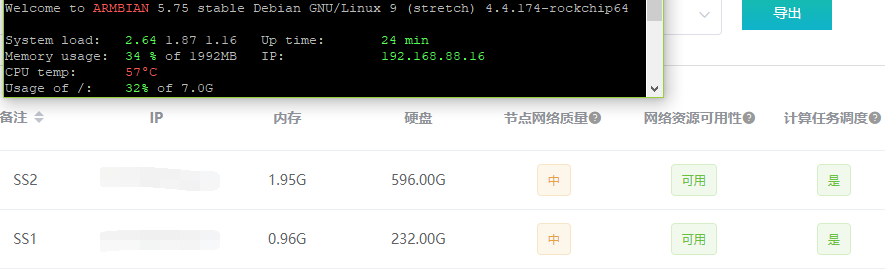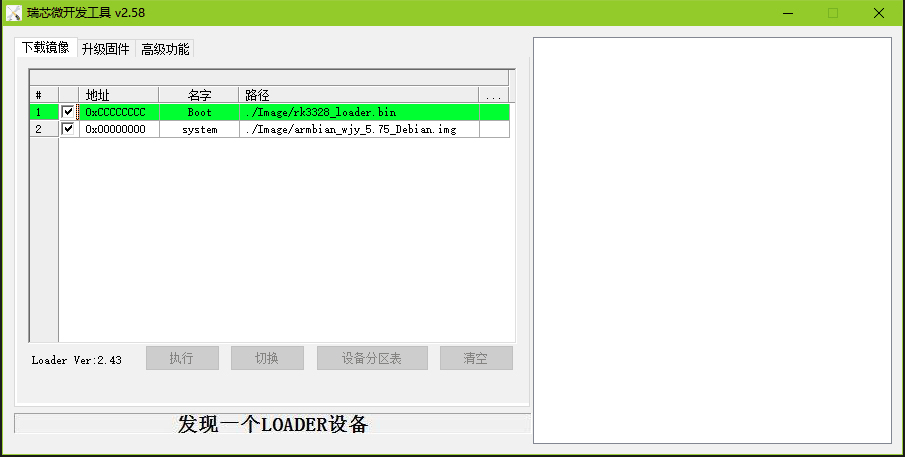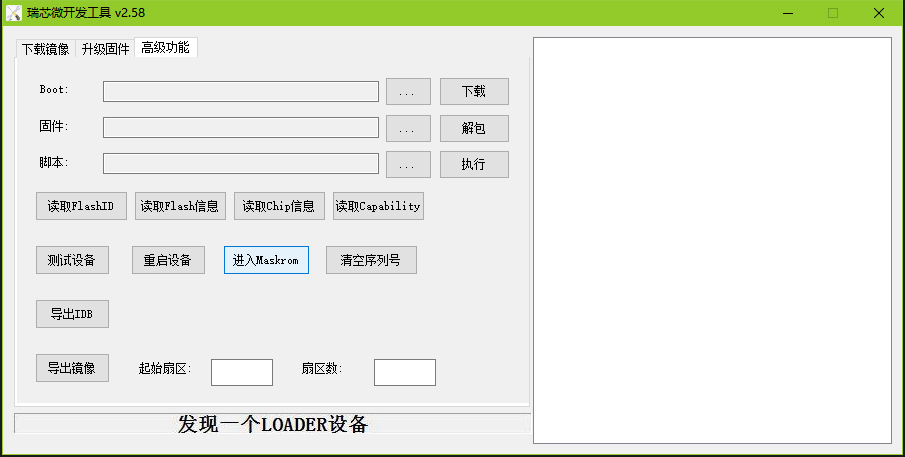当初为什么选了我家云/粒子矿云这套系统呢,有两个原因:
- 主控RK3328本身支持 USB3.0 ,而且机器后部有 USB 3.0 接口,以及内部的 SATA 接口也是基于 USB 3.0 的
- 有刷机教程可以用,而且看起来比N1简单
- 最后,可以用来刷机的 USB 2.0 接口也在机身后部,可以直接使用双公头线直接刷机
顺便来波硬广:通过此链接注册新账户,可以参加激活码抽奖,100%中奖,奖品为激活码一个。注册链接
https://console.bonuscloud.io/signUp?re ... fa2086373b
废话说完了,下面开始正题。
在教程的开始之前,感谢webpad大神提供的教程:https://www.right.com.cn/forum/thread-341574-1-1.html
同时,本教程将以本人制作的一键刷机包主导,当中使用的镜像会根据版本迭代而更新:
天翼云盘:https://cloud.189.cn/t/3aqQfiza2Efe(访问码:9q9i)
目前固件仍处于测试阶段,不定期会发布新版镜像,
新镜像需要后台解绑后刷机升级,可能会导致缓存数据清空。代码: 全选
]v1.1.0 新版特性:] 在没有硬改的情况下也可以使用内置SATA接口 运行时如果没检测到博纳云支持的硬盘(LVM格式)会闪灯 风扇默认关闭,在CPU温度高于70度时开启,低于60度关闭 v1.3.5 新版特性: 修复了部分设备正常在线掉证书的问题 修复了1.2和1.3版本部分设备不能被正常调度问题,建议有问题用户更新 v1.4.0 新版特性:[ 更新BxC-node 客户端至0.4.6 更新bonus-manager 守护进程至最新 v1.6.0 新版特性: 更新BxC-node 客户端至0.5.0 同步支持0.5.0的网页拨号功能
第一步,解压
解压后会得到两个文件夹和一个文件,如图所示:
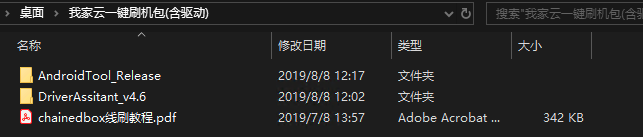
第二步,安装驱动(如果已经安装过可跳过此步)
打开 DriverAssitant_v4.6 文件夹
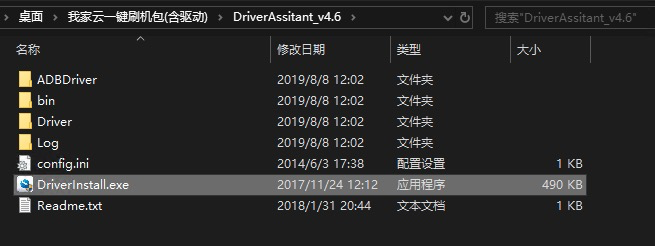
双击 DriverInstall.exe 运行程序,点击 驱动安装 按钮安装驱动
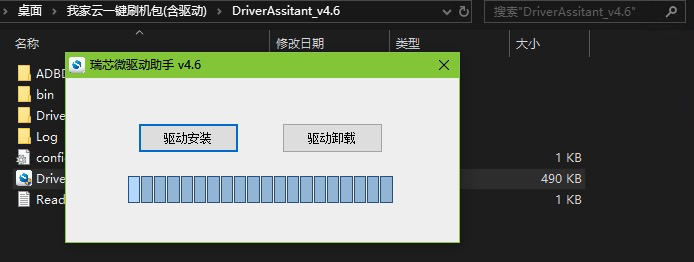
提示 驱动安装成功 后关闭窗口,回到上级文件夹。
第三步,将设备进入准备刷机模式
打开 AndroidTool_Release 文件夹注意:刷过的机器和未刷过的机器会有一些区别,请务必认真阅读仔细操作
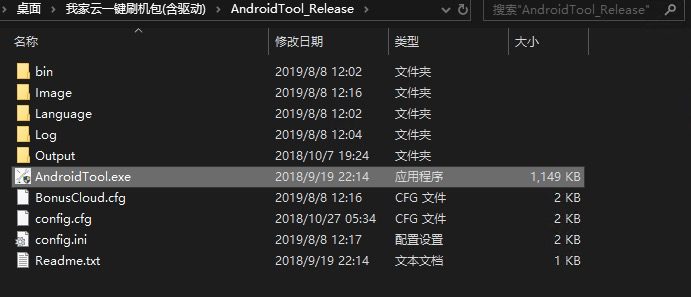
双击 AndroidTool.exe 运行程序,请务必确认打开后自己电脑中软件显示的内容和以下图片一致
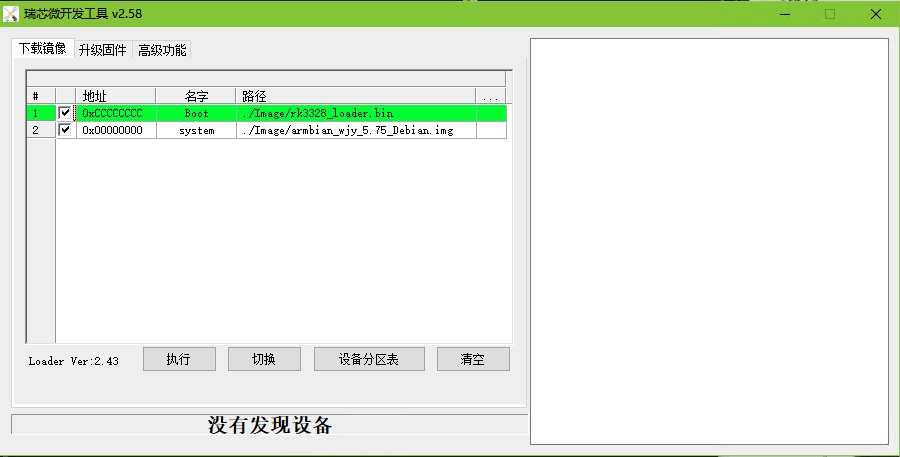
将双公头线插入设备的2.0接口,
用回形针一直捅复位键,插上电源,
等待刷机工具显示 发现一个MASKROM设备 后松开回形针。
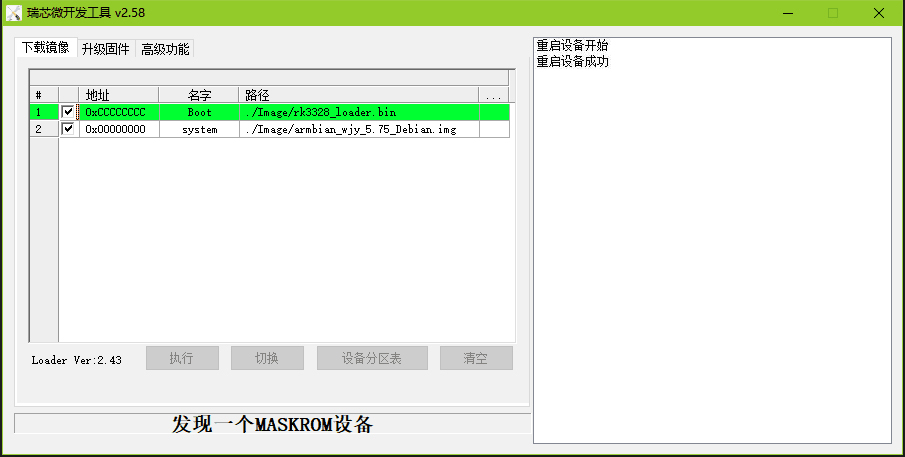
注意:如果是初次刷机的用户,软件提示的是 发现一个LOADER设备
此时点击 高级功能 ,点击 进入Maskrom 按钮,
软件显示 发现一个MASKROM设备 后就可以回到 下载镜像 页面准备刷机了
第四步,将固件刷入机器
再次确认打开后自己电脑中软件显示的内容和以下图片一致
如果都一致就可以点击 执行 按钮开始刷写
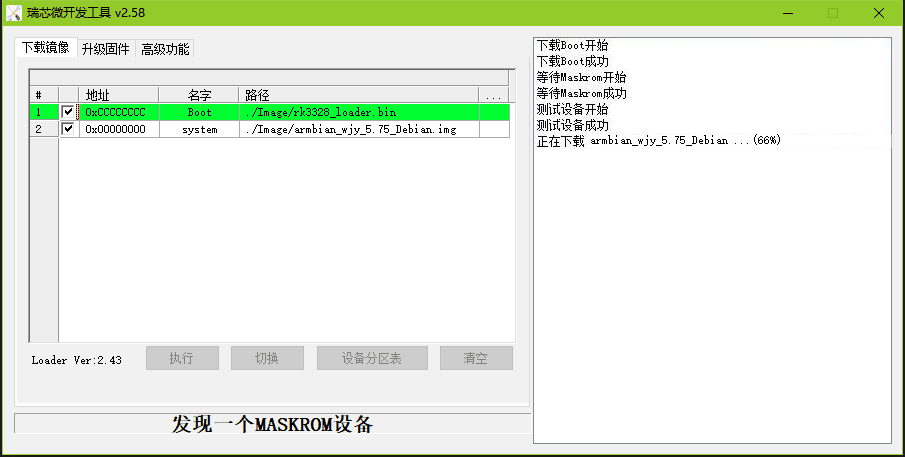
烧录完成后等几分钟,准备一下网线和激活码。
然后先拔掉 双公头线 再拔掉 电源线 ,插入网线和电源线开机。系统启动完成后即可进行绑定操作。[/size]
第五步,绑定BCode激活
在同网络环境下的Windows电脑或者Android手机上,使用绑定工具绑定即可。
Windows电脑绑定工具:viewtopic.php?f=21&t=5233
Android手机绑定用APP:http://bonuscloud-imgs.oss.cn-north-1.j ... -forPI.apk
Finally,我家云/粒子云是可以改2G内存的,装好颗粒之后无需任何修改直接可用: